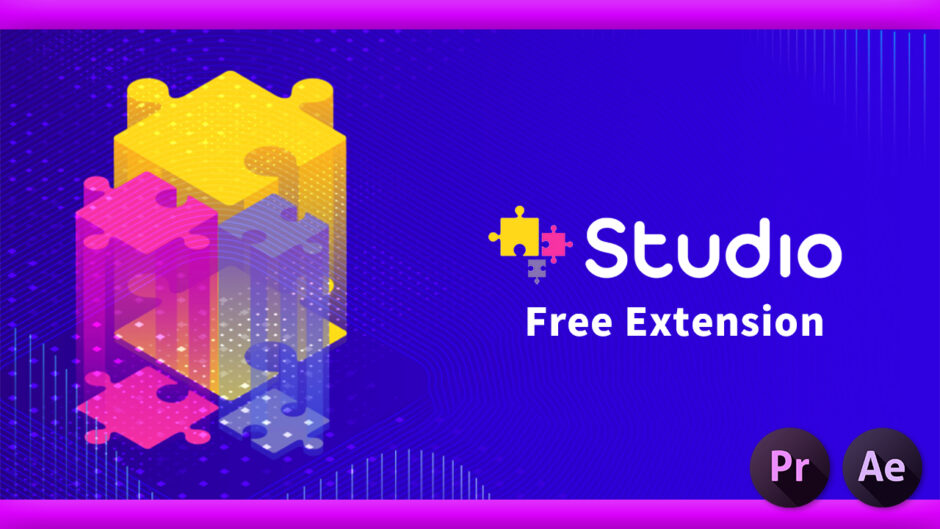Adobe Premiere Pro

友達のイベリコちゃんが『Premiere Studio』というエクステンションで無料プリセットが使えると聞きました。 何かご存じでしょうか(゚∀゚)!?
そうそう、『After Effects』版も合わせると200種類くらいのプリセットを無料で使うことができるよー、というか…イベリコちゃんって…_(┐「ε:)_w

そうなんですね!! 使ってみたいな… |ω・`)チラッ
へいへいわかりましたよ…(ー ー;) 無料プリセットの内容も紹介するから、使えそうだったらインストールして使ってみるといいよ〜(=゚ω゚)ノ
【Premiere Pro《無料》】125種類のプリセットが無料で使えるエクステンション『Premiere Studio』を紹介した動画はこちら⬇︎⬇︎
目次
『Premiere Studio』とは!?
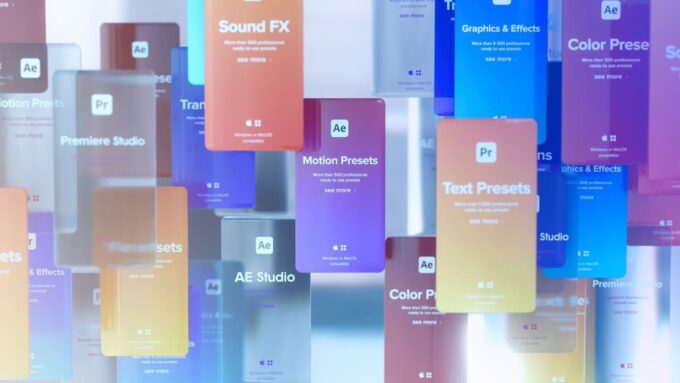
『Premiere Studio』は『Studio Plugins』という海外の会社が公開している『Adobe Premiere Pro』のエクステンション(拡張機能)で
『AEJuice』や『Animation/Premiere Composer』『Motion Bro』などと同じく『Premiere Studio』上にプラグインを追加してプリセットや各ツールを利用することができるようにするエクステンションになります。
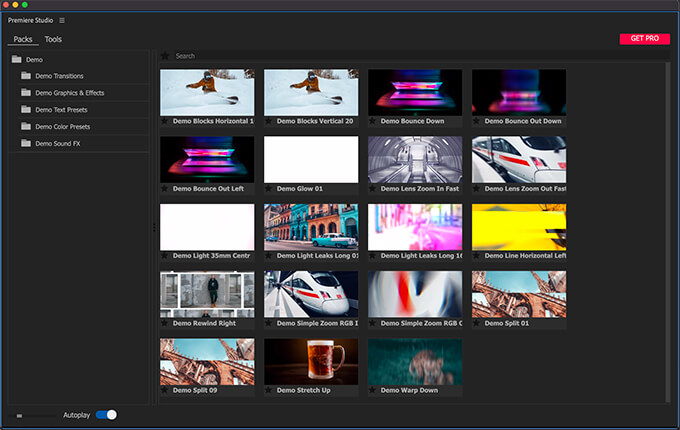
『Studio Plugins』では『Adobe Premiere Pro』で使える『Premiere Studio』と『Adobe After Effects』で使える『AE Studio』を無料提供していて
『Premiere Studio』では125種類、『AE Studio』では90種類のプリセットを無料で使うことができます。
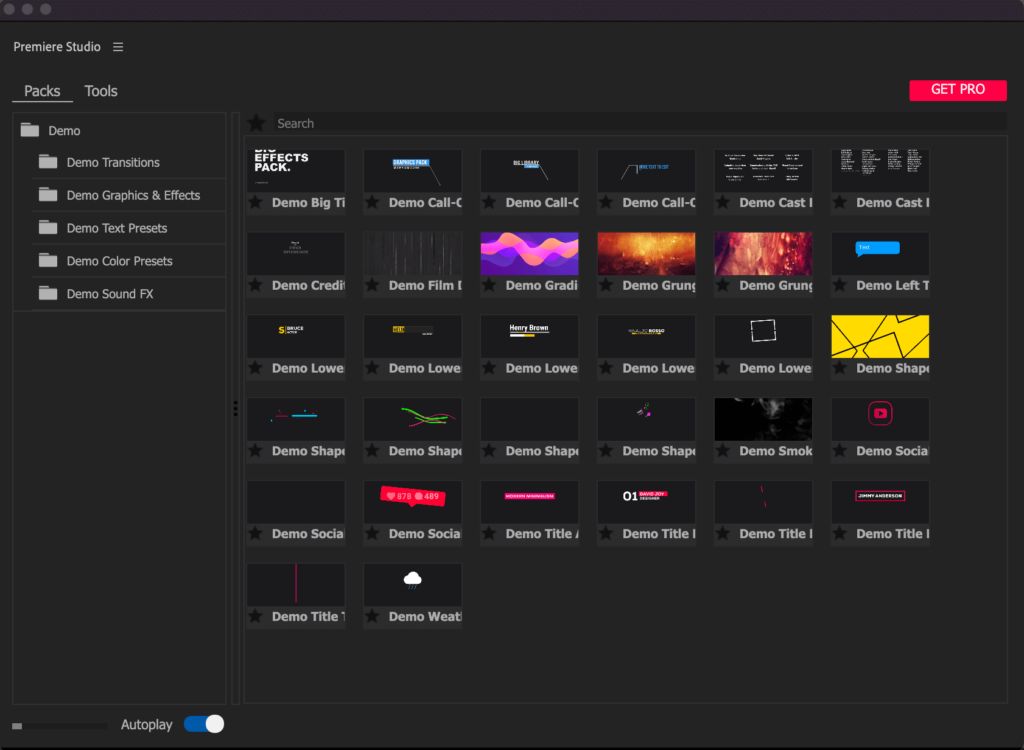
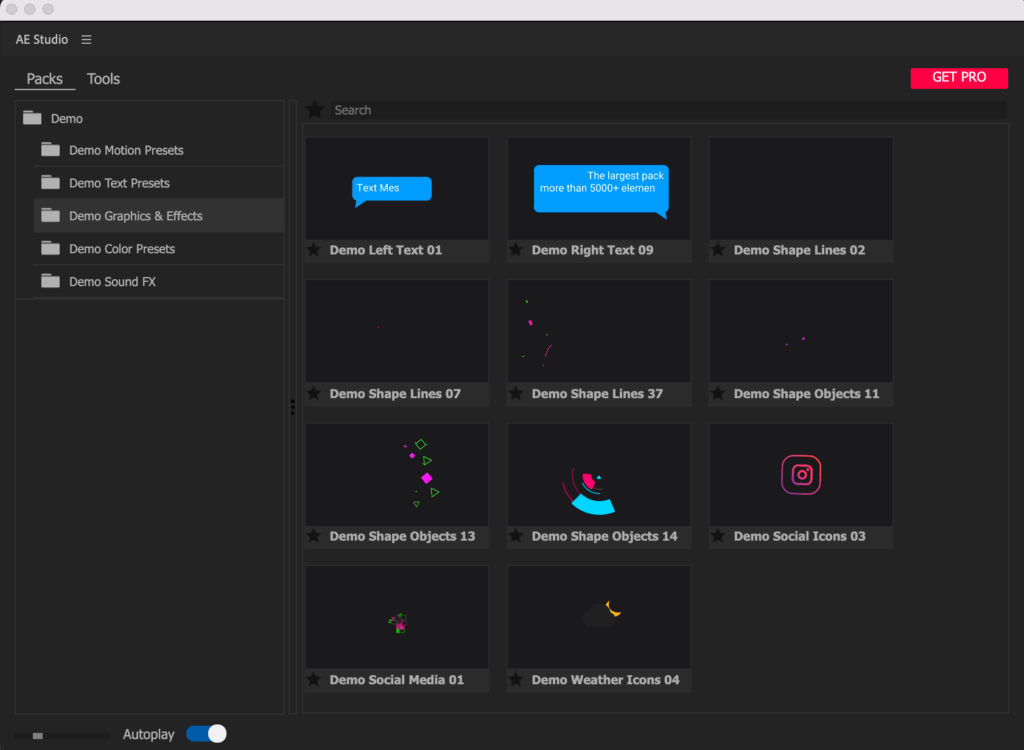
『Studio Plugins』では『Premiere Studio』や『AE Studio』に追加して使えるプラグインを販売してるので、無料プリセットは有料プラグインを購入してもらうためのお試し版ということになります。
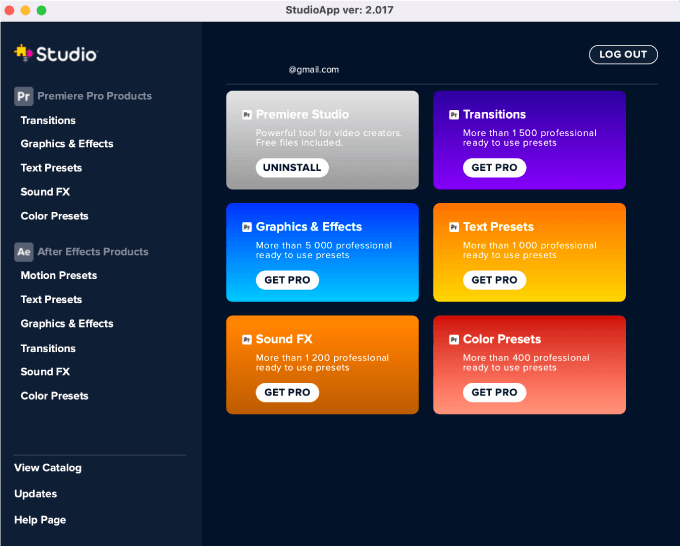
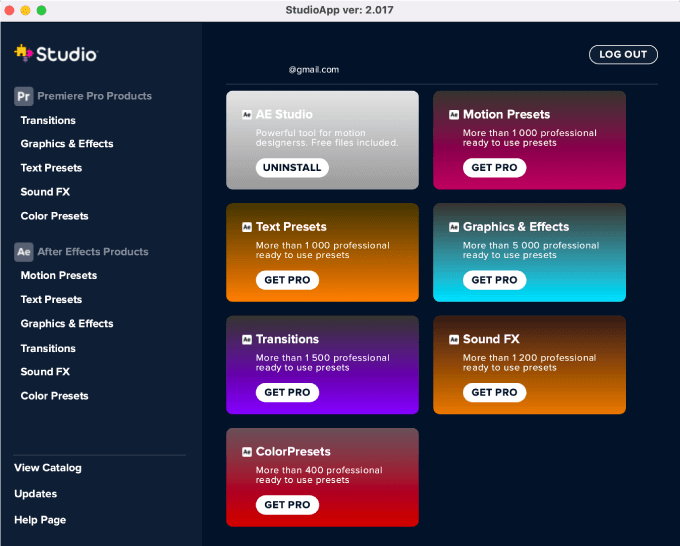
ただ、勝手に有料版へ移行することはないですし、無料とはいえ、中にはそこそこ使えるプリセットもあるので
後述するプリセットの内容を見てみて、インストールしてみる価値があると思えば無料ですし、ぜひインストールして使ってみてください。
プリセットの内容
『Premiere Studio』ではデモ版として以下のプリセット(合計125種類)を無料で使うことができます⬇︎⬇︎
- Demo Transitions ▶︎ 19種類 *『Premiere Studio』のみ
- Demo Graphics & Effects ▶︎ 32種類
- Demo Text Presets ▶︎ 17種類
- Demo Color Presets ▶︎ 24種類
- Demo Sound FX ▶︎ 33種類
- Demo Motion presets ▶︎ 11種類 *『AE Studio』のみ
『Premiere Studio』と『AE Studio』で使えるプリセットの種類や内容は微妙に違いますd( ̄  ̄)
Demo Transitions ▶︎ 19種類
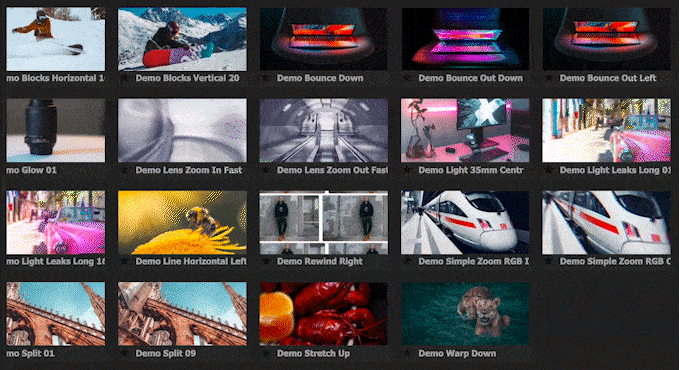
『Demo Transitions』には24種類のトランジションプリセットが収録されています。



ワンボタンで適用できて、トランジション用のサウンドもつけることができます。
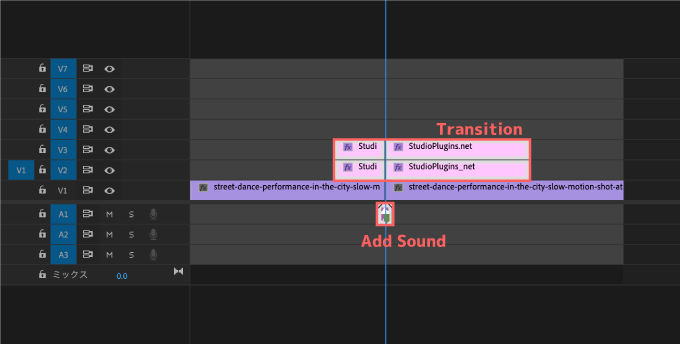
Demo Graphics & Effects ▶︎ 32種類
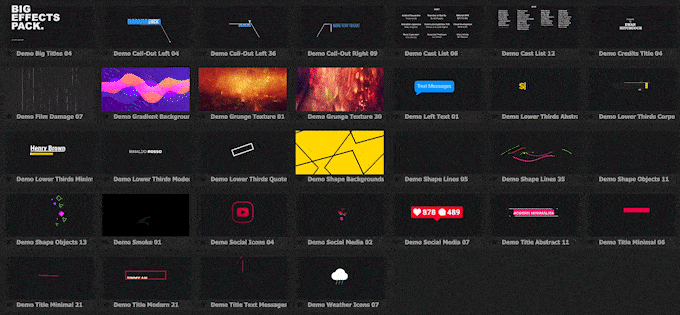
『Demo Graphics & Effects』にはタイトルやローワーサード、コールアウト、シェイプアニメーションなど32種類のグラフィックやエフェクトプリセットが収録されてます。
各プリセットはエッセンシャルグラフィックスでテキストやカラーを調整することができます。
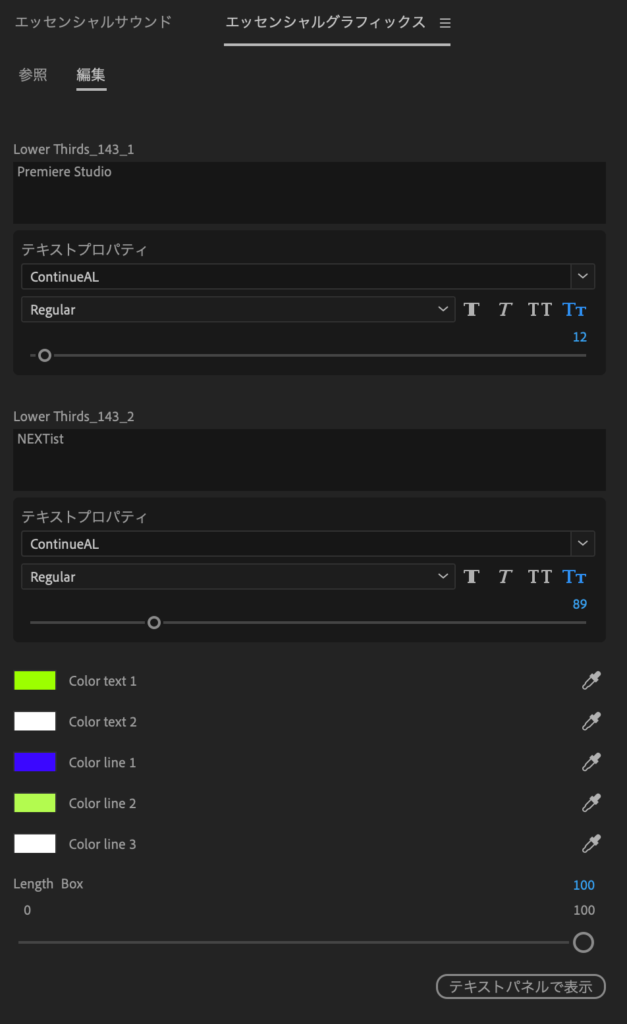
Demo Text Presets ▶︎ 17種類
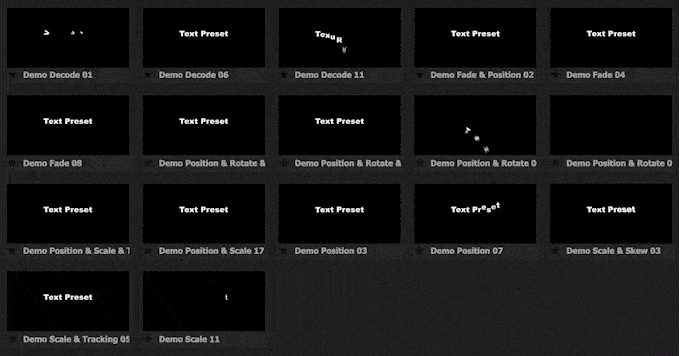
『Demo Text Presets』には17種類のテキストアニメーションプリセットが収録されています。
各プリセットはエッセンシャルグラフィックスでテキストやカラーを調整することができます。
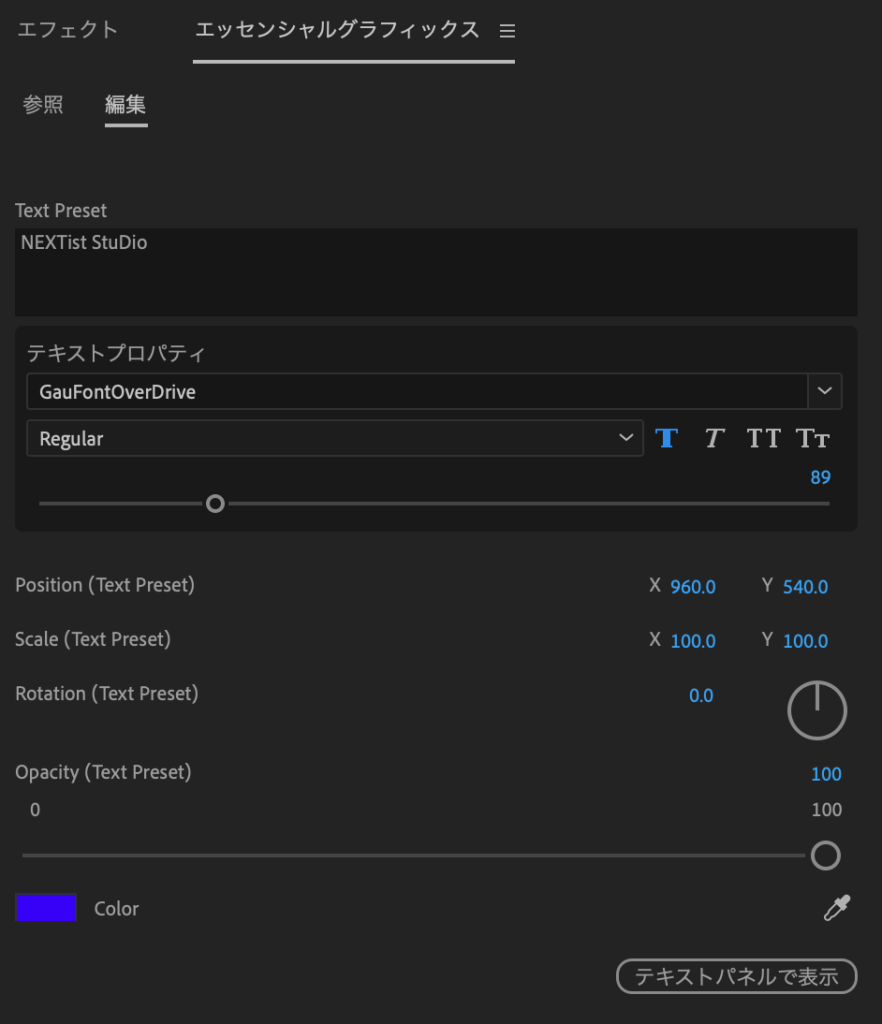
Demo Color Presets ▶︎ 24種類
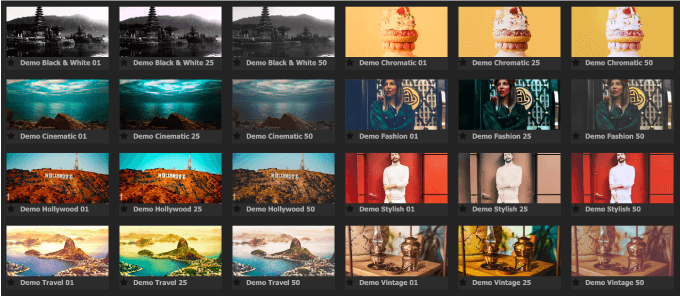
『Demo Color Presets』には25種類のカラーグレーディングプリセットが収録されています。
手軽に雰囲気を出したいときに使えますね。
























Demo Sound FX ▶︎ 33種類
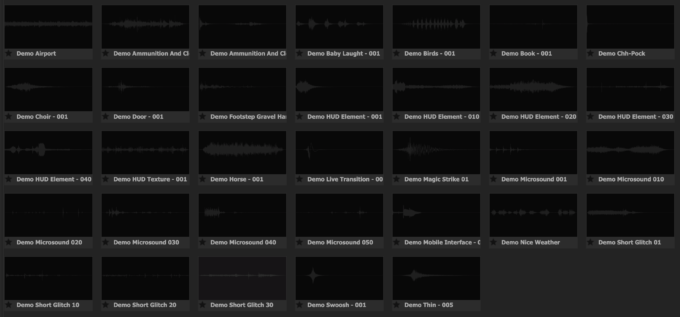
『Demo Sound FX』には33種類のサウンドエフェクトが収録されています。
| Demo Sound FX ① | Demo Sound FX ② |
|---|---|
| Demo Airport | Demo Magic Strike 01 |
| Demo Ammunition And Clothes 001 | Demo Microsound 001 |
| Demo Ammunition And Clothes 053 | Demo Microsound 010 |
| Demo Baby Laught – 001 | Demo Microsound 030 |
| Demo Bords – 001 | Demo Microsound 040 |
| Demo Book -001 | Demo Microsound 050 |
| Demo Chh-Pock | Demo Mobile Interface – 002 |
| Demo Choir – 001 | Demo Nice Weather |
| Demo Door – 001 | Demo Short Glitch 01 |
| Demo Footstep Gravel Hard 001 | Demo Short Glitch 10 |
| Demo HUD Element – 001 | Demo Short Glitch 20 |
| Demo HUD Texture – 001 | Demo Short Glitch 30 |
| Demo Horse – 001 | Demo Swoosh – 001 |
| Demo Live Transition – 001 | Demo Thin – 005 |
Demo Motion presets *『AE Studio』のみ
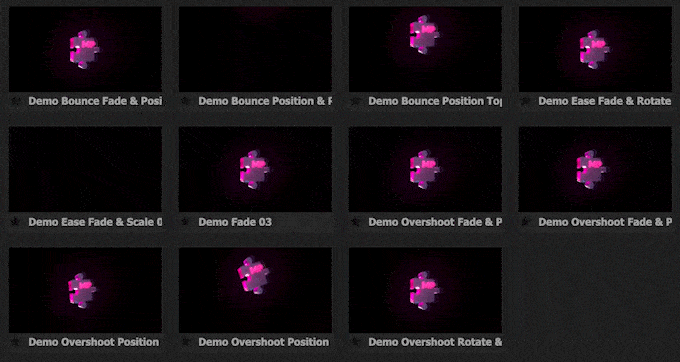
『Demo Motion presets』には11種類のモーションプリセットが収録されています。
バウンスやオーバーショットなどアニメーションを簡単につけることができます。
『Premiere Studio』のインストール方法
『Premiere Studio』を『Adobe Premiere Pro』にインストールして使えるようにするまでの流れを解説していきます。
まずは『Premiere Studio』のインストーラーアプリ『StudioApp』のダウンロードページに入ります⬇︎⬇︎
ダウンロードページに入ったら現在利用しているOSのダウンロードリンクをクリックしてください。
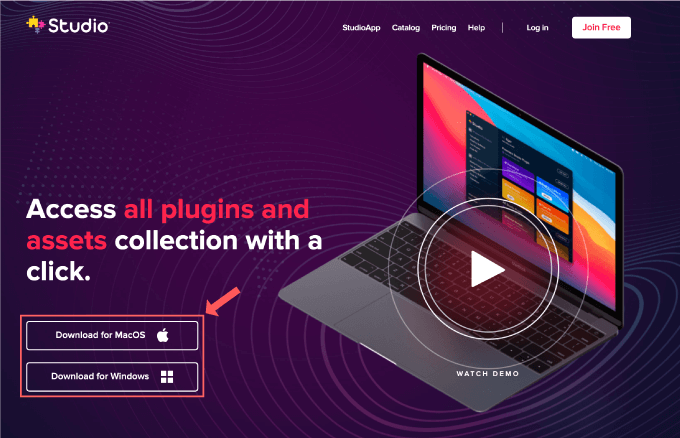
zipファイル『StudioApp_v_2.017.zip』がダウンロードされるので展開して
表示された『StudioApp』をダブルクリックで開きます。
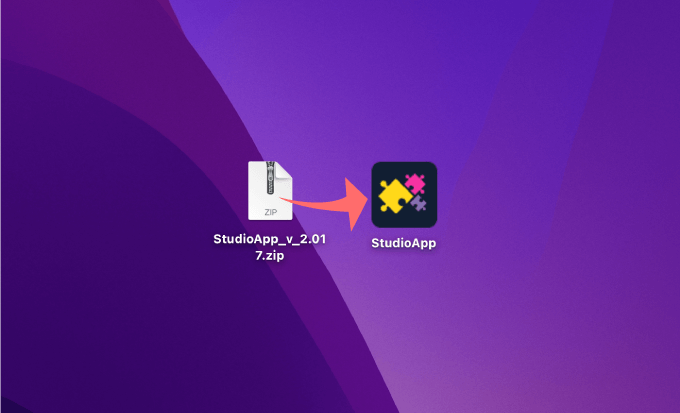
『StudioApp』が開いたら『LOG IN』をクリックしてください。
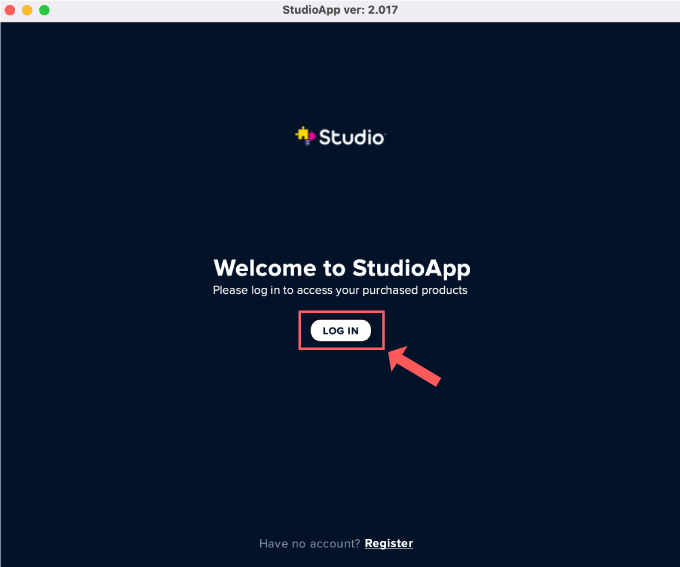
ログインページが開くので、右上にある『Join Free』をクリックします。
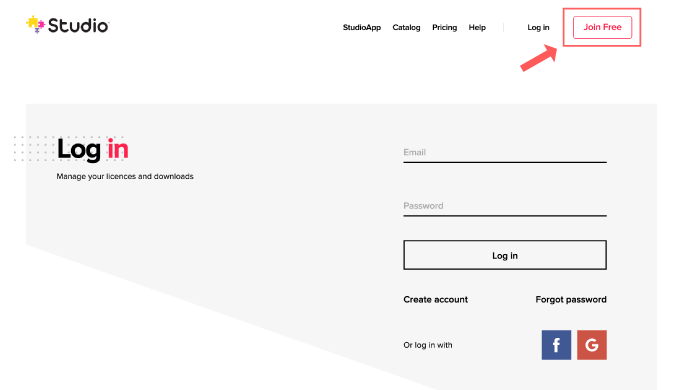
各プランが表示されるので左側の『Join Free』をクリックしてください。
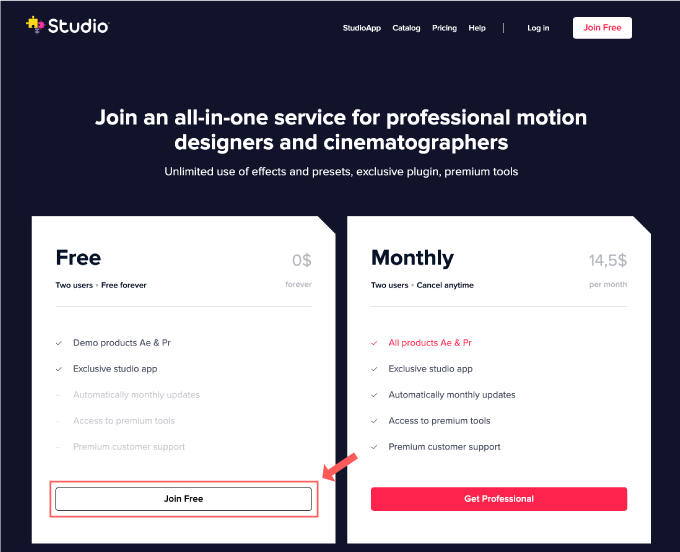
会員登録します。
『Facebook』もしくは『Google』のアカウントを持っている方はアカウントを紐付けて登録することができます。
アカウントを持っていない方は『Sign up with Email』を選択して、名前とメールアドレスを入力してください。
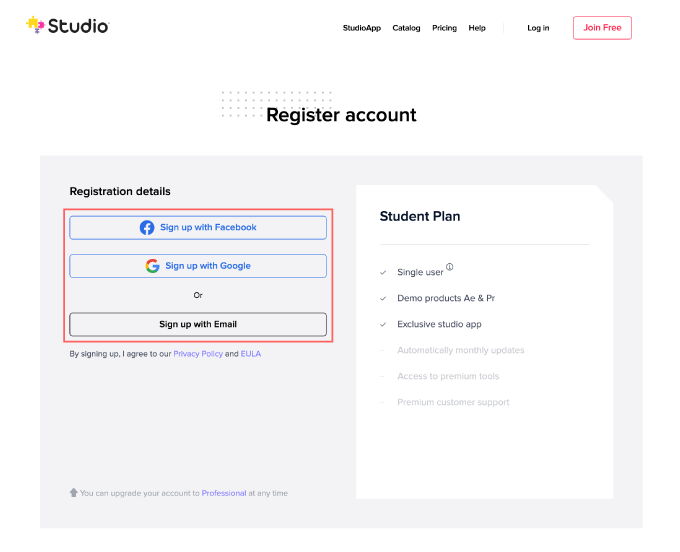
登録が終わって『StudioApp』に戻ったら
左上にある『Premiere Studio』の『INSTALL』ボタンをクリックしてください。
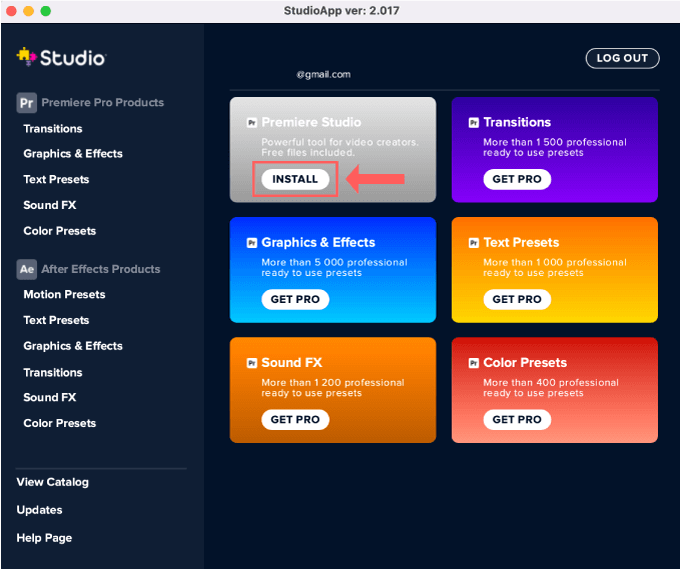
インストールが完了したら、『StudioApp』は開いたまま『Premiere Pro』を開きます。
上部メニューのウィンドウ▶︎エクステンションの中に『Premiere Studio』が追加されてるので開くと…
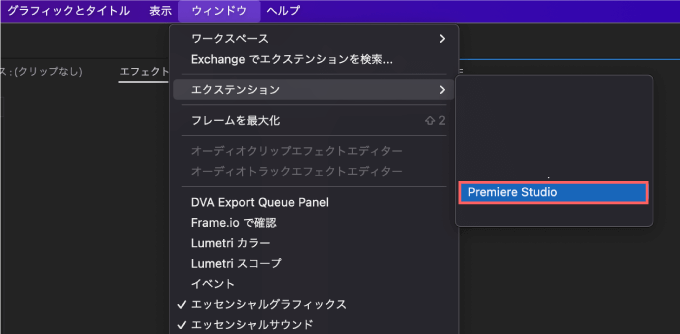
『StudioApp』を閉じると『Premiere Studio』は使えませんd( ̄  ̄;)
警告が表示されて『Premiere Studio』を開くことができません。
警告の内容は以下の通りです⬇︎⬇︎
Opps, looks like something wrong. Don’t worry! Just do these steps!
おっと、何か問題があるようです。 心配しないで! これらの手順を実行するだけです。
【1.Please Close Premiere Studio Panel! It’s important!】
1.Premiere Studio Panelを閉じてください! 重要です!
【2.Go to Preferences – Control Surface】
2.環境設定 – コントロールサーフェスに移動します
【3.Click ADD button and choose Premiere Studio, press】
3.「追加」ボタンをクリックし、Premiere Studio を選択して
【4.Open Premiere Studio now】
4.Premiere Studio を今すぐ開く
【5.Enjoy】
5.楽しむ
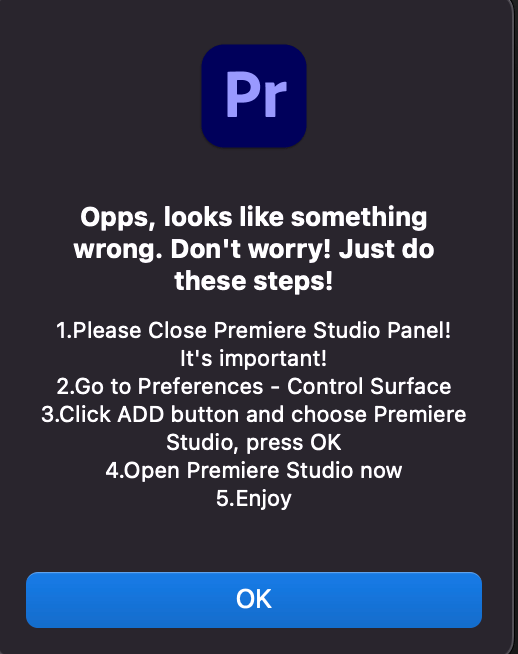
指定された手順を踏んでいきます。
『Premiere Studio Panel』を閉じてから、上部メニューの『Premiere Pro』▶︎ 環境設定 ▶︎ コントロールサーフェス…を開きます。
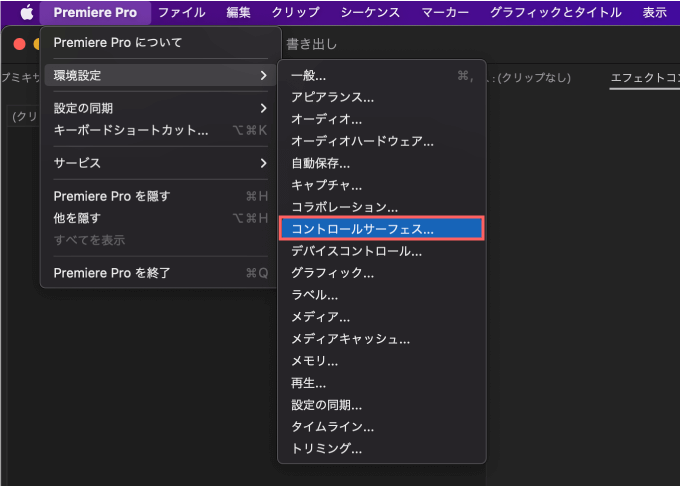
デバイスクラスの『追加』をクリックして『コントロールサーフェスの追加』の中から『Premiere Studio』を選択して『OK』をクリックします。
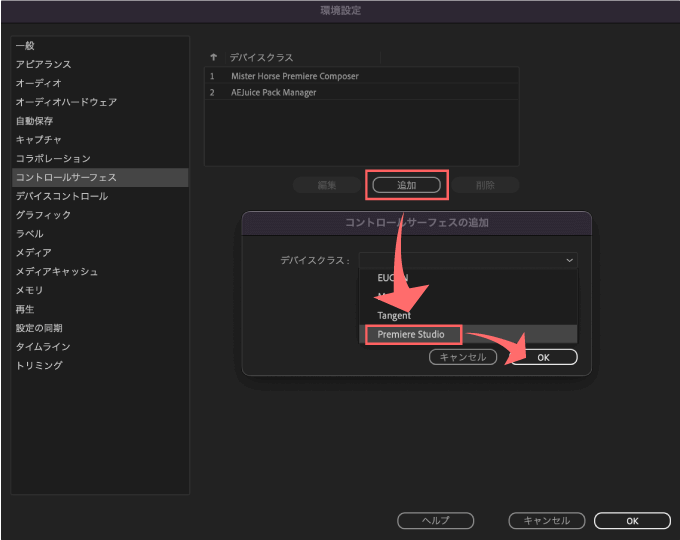
デバイスクラスに『Premiere Studio』が追加されたら『OK』をクリックして環境設定を閉じます。
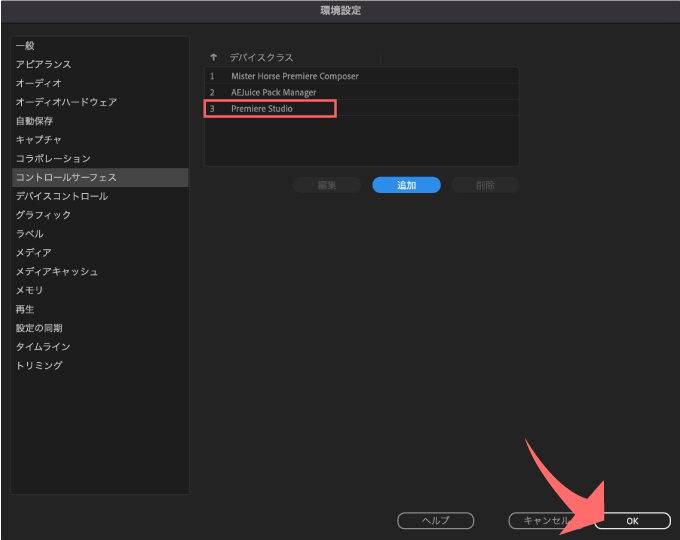
再度上部メニューからウィンドウ▶︎エクステンション▶︎Premiere Studioを開くと使うことができます。
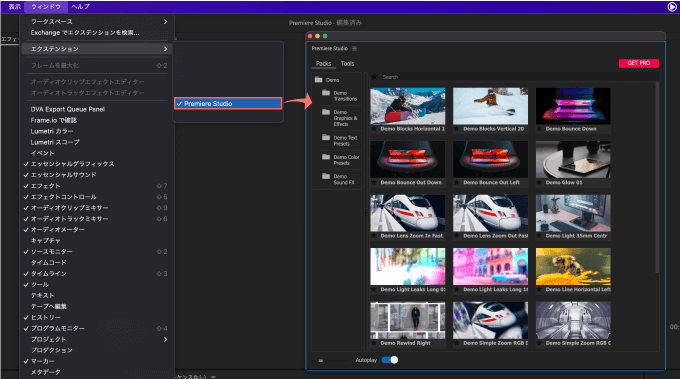
最後に
『Premiere Studio』の他にも『Premiere Pro』や『After Effects』で使える無料のエクステンションやプラグイン、プリセットはたくさんあります。
『Adobe Premiere Pro』で使えるエクステンションやプラグインなどの各種無料ツールや無料素材などをたくさんまとめて記事にしているので、興味のある方はぜひ読んでみてください⬇︎⬇︎
*『Adobe Premiere Pro』で使える無料・有料のプラグインやスクリプトをまとめて紹介した記事はこちら⬇️⬇️
以上、最後まで読んでいただきありがとうございました(=゚ω゚)ノ